cdr要怎么样才能透视效果
本文章演示机型:戴尔-成就5890,适用系统:windows10家庭版,软件版本:CorelDRAW 2021;
打开用来制作透视效果的演示文件,先做一个文字的透视效果,选中要做透视效果的文字后,选择【对象】-【透视点】-【添加透视】,文字上出现了一层网格状点阵图形,按住文字的顶点拖动,即可设置透视效果;
需要对文字内容进行再次编辑时,选择【文本工具】单击透视文字,会打开【编辑文本】对话框,编辑好文字后点击下方的【确定】即可,下面再用透视效果做个效果图,准备好要用到的素材,框选制作效果用的所有图形后,右击选择【组合】,然后选择【对象】-【透视点】-【添加透视】,将透视图形的四个顶点与广告牌的四个顶点对齐,即可完成透视效果图的制作;
本期文章就到这里,感谢阅读 。
【cdr要怎么样才能透视效果,cdr 做表格怎么让背景透明】
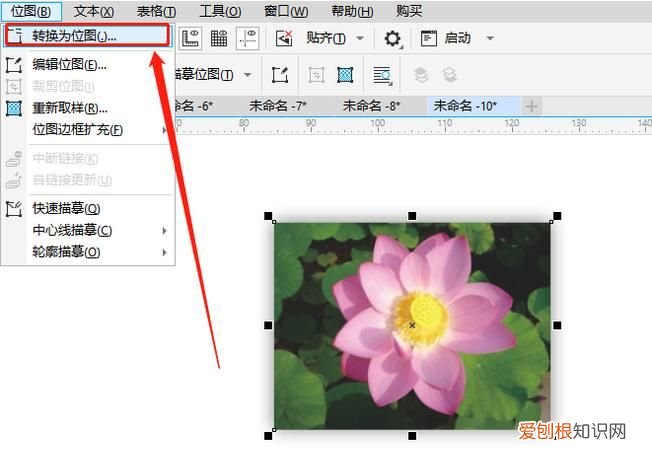
文章插图
cdr 做表格怎么让背景透明直接导出来就可以得到透明背景的图了 。
1、首先打开需要编辑的图片 。
2、接下来我们要用"挑选工具"直接框选好我们要导出的对象,3、然后我们点击选择“文件”菜单栏中的“导出”,或者按快捷键“Ctrl+E” 。
4、然后我们在导出对话框里,选择导出的类型 。选择下拉菜单,在上面找到并选中png图片类型 。5、然后选择图片导出路径来存放导出的图片,还有填写修改导出的图片名称,再勾选“只是选定的” 。点击“导出” 。6、然后我们可以不用管高度宽度及分辨率的设置(如果是导出的图用于网络的可以设置分辨率小点),勾选“保持纵横比”,还有在选项中把“光滑处理”和“透明背景”选上 。再点击“确定”,7、然后弹出的优化对比预览框,这里我们可以不用管的,直接就点击“确定”可以了 。
推荐阅读
- 显示器srgb模式 适合办公吗
- 喜马拉雅怎么重置收听偏好,喜马拉雅怎么屏蔽不喜欢的音频类型
- word中该怎样不显示回车符
- 电脑要怎样使用手机热点上网,笔记本电脑怎么连接手机热点
- ps金属光泽如何进行制作
- 电脑怎么把文件发到手机上去,电脑文件要怎样才能发到手机上
- Ai要如何才可以用蒙版工具,ai如何快速抠图并变得清晰
- 茉莉叶子小是怎么回事,茉莉新发的侧芽叶子稀疏为什么不开花
- 餐厅的宣传语,餐厅节能宣传周宣传标语


